
Mark Lucas
0
1543
230
Browsere er passwordadministratorer i deres egen ret. Chrome er ikke dårlig til det, men det kan være bedre.
Chrome giver dig mulighed for at se og administrere dine adgangskoder Sådan får du vist Chromes gemte adgangskoder fra hvor som helst (og hvordan man stopper det) Sådan vises Chrome's gemte adgangskoder fra hvor som helst (og hvordan man stopper det) At have mange online-konti kræver så mange adgangskoder. Og da det nu er konventionel visdom, at du har brug for en stærk adgangskode, kan du ikke slippe af sted med PASSWORD eller 12345. uden anstrengelse men med nogle sikkerhedsmæssige ulemper. Så hvis du er blandt de nyligt oplyste, vil du gerne eksportere dine gemte adgangskoder til en tredjepartsadgangskodehåndterer. Du ønsker måske også at forråde rækkerne og gå over til en anden browser.
Bare rolig. Du kan eksportere dine adgangskoder med en eksperimentel funktion skjult under browserhætten.
Aktivér den eksperimentelle indstilling
Med Chrome er der meget, der går bag kulisserne. Der er mange “skjult” eksperimentelle funktioner, der kan tændes og slukkes som en switch. Du kan aktivere eller finjustere dem fra Chromes skjulte flagsside. Men ved, at de kan føre til en browsernedbrud. Derfor er de eksperimentelle!
For at åbne siden Flags skal du åbne et Chrome-browservindue og skrive chrome: // flags i adresselinjen. For at komme til indstillingen til import-eksport af adgangskode kan du kopiere-indsætte chrome: // flags / # adgangskode-import-eksport i adresselinjen og tryk på Enter. Vælge Aktiveret fra indstillingerne i rullemenuen.
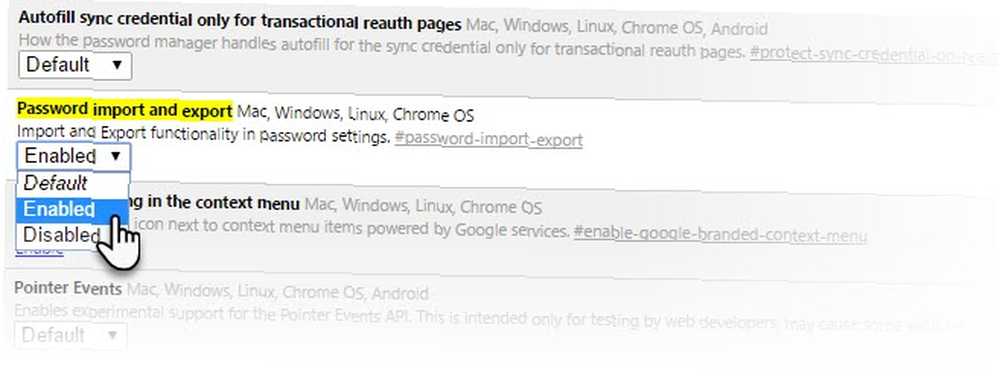
Klik på det blå Genstart nu knappen nederst på siden for at genstarte browseren og gøre funktionen tilgængelig i password manager.
Gå til Indstillinger> Vis avancerede indstillinger> Adgangskoder og formularer> Administrer adgangskoder.
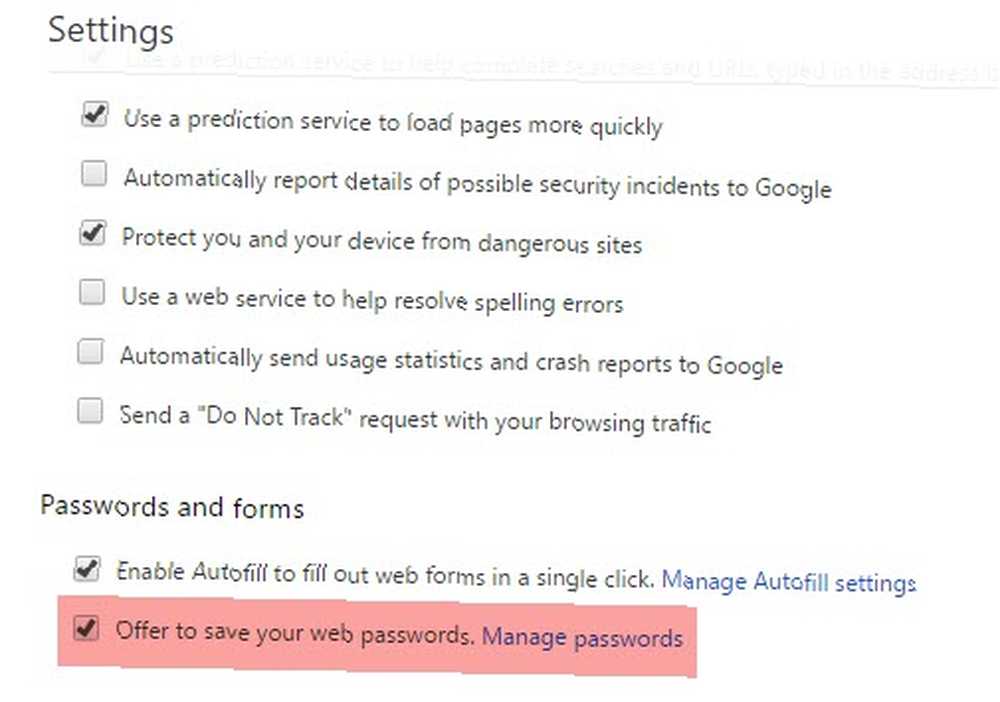
Som du kan se, er knapperne Eksport og import nu tilgængelige. For at gemme alle adgangskoder skal du klikke på knappen Eksporter. Du skal indtaste adgangskoden til Windows-brugerkontoen for at starte eksporten. Chrome gemmer dine adgangskoder i en Excel-kommasepareret værdifil.
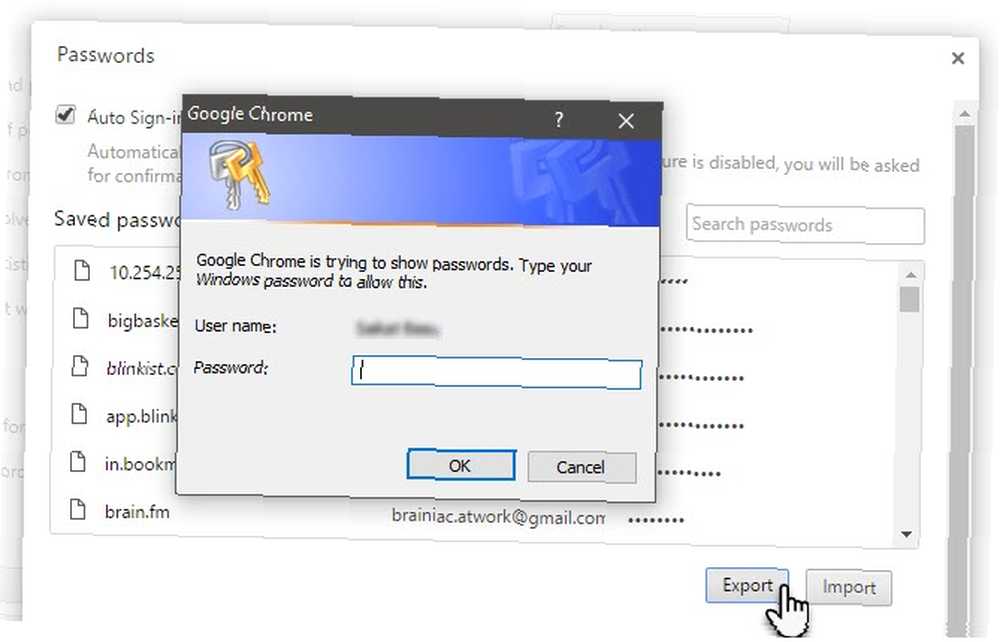
Nu kan du importere disse adgangskoder til ethvert program, der understøtter CSV-filer. For eksempel beskriver denne supportside importprocessen i LastPass.
Du kan igen deaktivere kodeordet import-eksport-flag og gemme dig selv enhver potentiel browser-nedbrud i fremtiden.
Gemmer du dine adgangskoder i Chrome?
Chrome skal ikke være din adgangskodeadministrator, selvom funktionen Smart Locks har gjort det bedre. Der er mere beskyttende adgangskodeværktøjer, du kan prøve, når Google spiller fanger op.
Er det på tide at fjerne det eksperimentelle tag fra import-eksportfunktionen? Hvilken er din passwordadministrator valgt i Chrome?
Billedkredit: faithie via Shutterstock.com











